에디터 NGM RPA 매크로의 빠른 액션 입력기 매뉴얼. (Quick Action Input Manual.) 1
페이지 정보
본문
안녕하세요. 엔지엠소프트웨어입니다. 엔지엠 에디터에는 빠르게 기본 액션을 입력할 수 있는 기능이 포함되어 있습니다. 오토핫키처럼 코딩 방식으로 액션을 입력할 수 있으므로, 좀 더 빠르게 스크립트를 제작하거나 보조 기능으로 이용할 수 있습니다. 아래와 같이 엔지엠 에디터를 실행한 후 새로운 스크립트를 추가하세요.

스크립트 뷰를 클릭해서 활성화한 후 Ctrl+A를 누르세요. "빠른 액션 추가하기" 창이 표시됩니다.

액션 추가하기 창 명령어
- 액션 추가하기 실행: Ctrl+A
- 사용자 입력 이동: 탭키
- 사용자 입력 확정: 엔터
- 모든 항목 표시: Ctrl+SpaceBar
- 항목 표시 닫기: ESC
- 스크립트에 액션 추가: Ctrl+I
- 액션 추가하기 종료: Ctrl+Q
- 되돌리기: Ctrl+Z
- 다시 되돌리기: Ctrl+Y
액션 키워드
- [ Delay, 지연 ]: 시간 지연을 설정합니다.
- [ Keyboard, 키 입력 ]: 키보드의 키를 입력합니다. 조합키와 같이 사용할 수 있습니다.
- [ KeyDown, 키 다운 ]: 키보드를 누르고 있는 상태로 만듭니다.
- [ KeyUp, 키 업 ]: 키보드가 눌린 상태를 해제합니다.
- [ Write, 텍스트 쓰기 ]: 텍스트를 입력합니다.
- [ Click, 마우스 클릭 ]: 사용자가 설정한 위치에 마우스 클릭을 발생시킵니다.
- [ MouseDown, 마우스 다운 ]: 사용자가 설정한 위치에 마우스 다운을 발생시킵니다.
- [ MouseUp, 마우스 업 ]: 사용자가 설정한 위치에 마우스 업을 발생시킵니다.
- 이미지 조건은 2부 내용을 참고하세요. [ 이미지 조건 입력기 보기 ]
기타 키워드
[ Variable & ID, 변수와 아이디 ]: !문자 뒤에 아이디를 입력합니다.
[ Loop, 반복 ]: 설정한 반복 횟수만큼 반복합니다.
Delay, 지연
지연은 사용자가 설정한 시간만큼, 스크립트 실행을 잠시 멈추는 액션입니다. delay를 입력하면 해당 명령에 대한 자동 완성 메뉴가 표시됩니다. 자동 완성 항목이 선택된 상태에서 엔터를 누르면 편집기에 입력됩니다. <1000>은 사용자가 입력해야 할 값입니다. 선택된 상태에서 엔터를 누르면 "<", ">"가 사라지고 기본값으로 처리됩니다. 아래 동영상처럼 입력해도 됩니다.
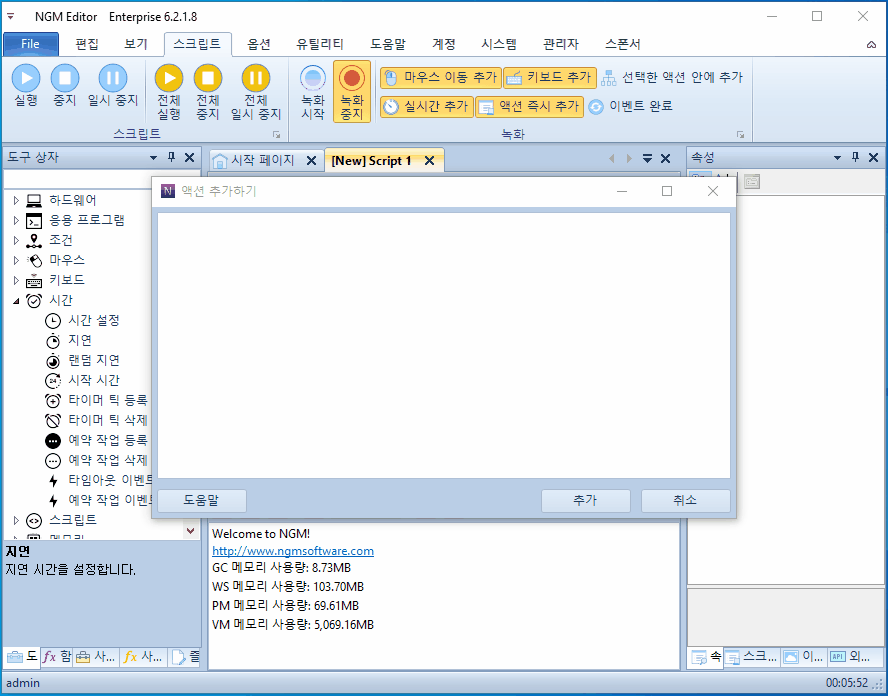
Keyboard, 키 입력
키보드의 키를 입력할 수 있습니다. 키보드는 여러가지 옵션이 존재합니다. 우선, 지연 1초를 설정하고 키보드 A를 입력하도록 구성합니다. 입력은 Ctrl+I입니다.

이 스크립트를 실행하면 메모장에 소문자 a가 입력됩니다. 대문자 "A"를 입력하려면 Shift키와 조합하면 됩니다.
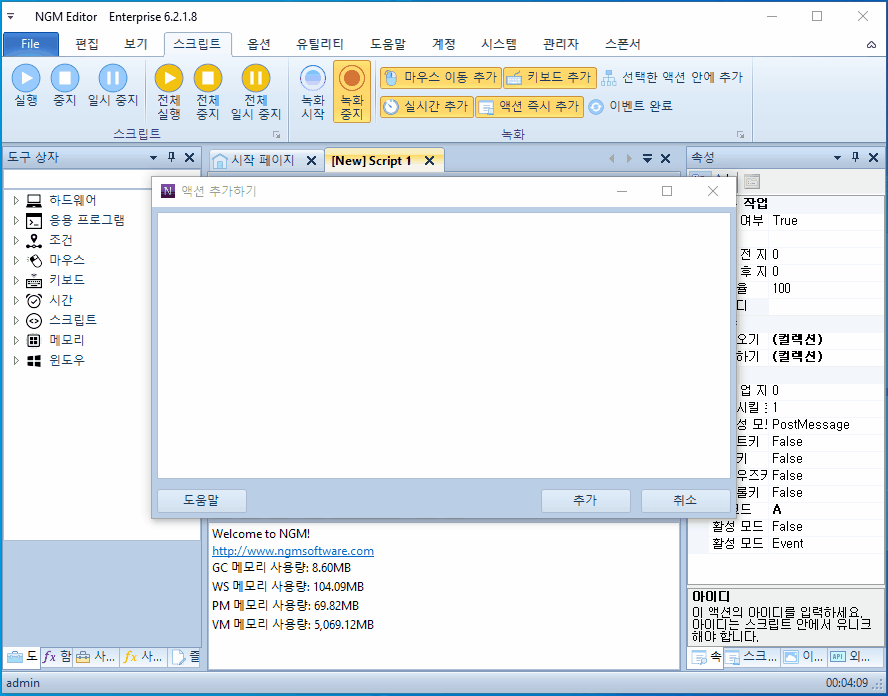
KeyDown, 키 다운
키보드의 키를 누른 상태로 만듭니다. 아래와 같이 입력하고, Ctrl+I를 누르세요.

KeyUp, 키 업
키보드의 누른 키를 해제합니다. 아래와 같이 입력하고, Ctrl+I를 누르세요.

Write, 텍스트 쓰기
사용자가 입력한 텍스트를 포커스가 있는 콘트롤 또는 핸들 콘트롤에 입력합니다.

Click, 마우스 클릭
사용자가 설정한 위치에 마우스 클릭이 발생합니다.

MouseDown, 마우스 다운
사용자가 설정한 위치에 마우스 다운이 발생합니다. 아래 마우스 업과 같이 설명하고 있으니 참고하세요.
MouseUp, 마우스 업
사용자가 설정한 위치에 마우스 업이 발생합니다. 아래는 마우스 다운 위치와 마우스 업 위치가 달라서 드래그와 같은 효과를 나타냅니다.
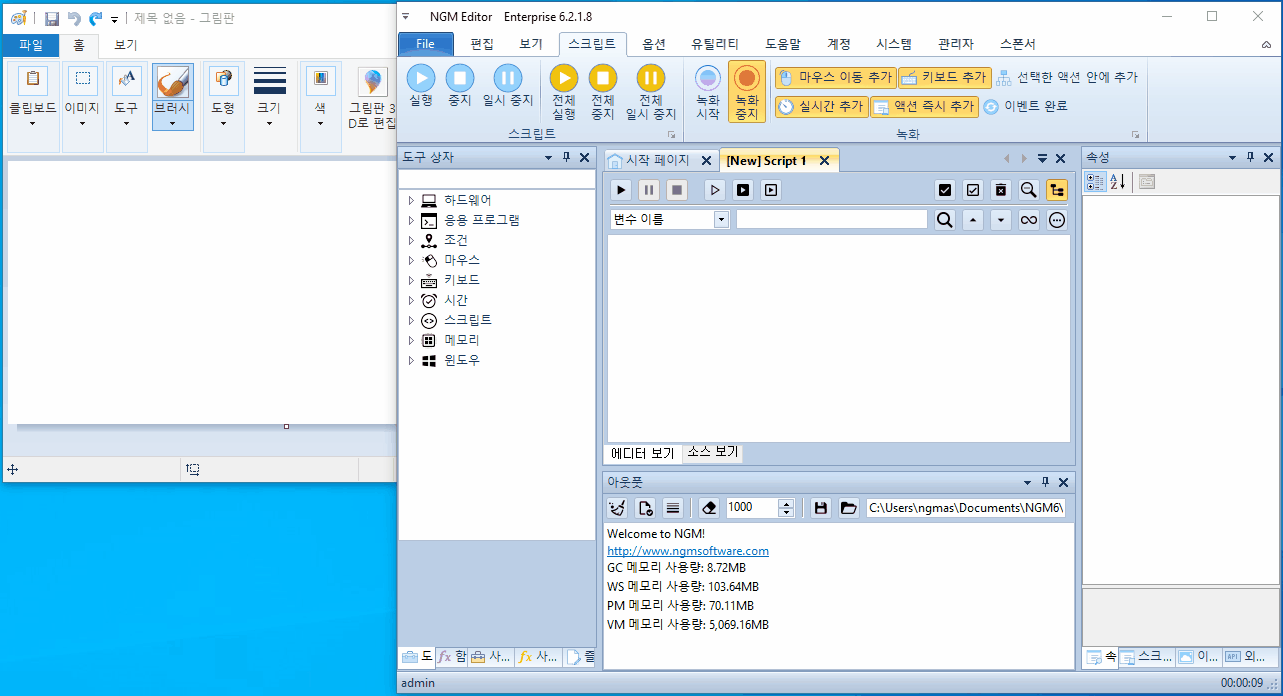
Variable and ID, 변수와 아이디
느낌표를 사용하면 아이디를 설정할 수 있습니다. 아래는 변수를 추가하는 방법입니다.

액션에 아이디를 추가하려면 앞에 느낌표와 아이디를 적어주고, 추가할 액션을 선택합니다.

Loop, 반복
사용자가 설정한 횟수만큼 반복해서 액션을 추가해줍니다. 반복시키려면 대괄호([])로 감싼 후 마지막에 횟수를 입력하면 됩니다.
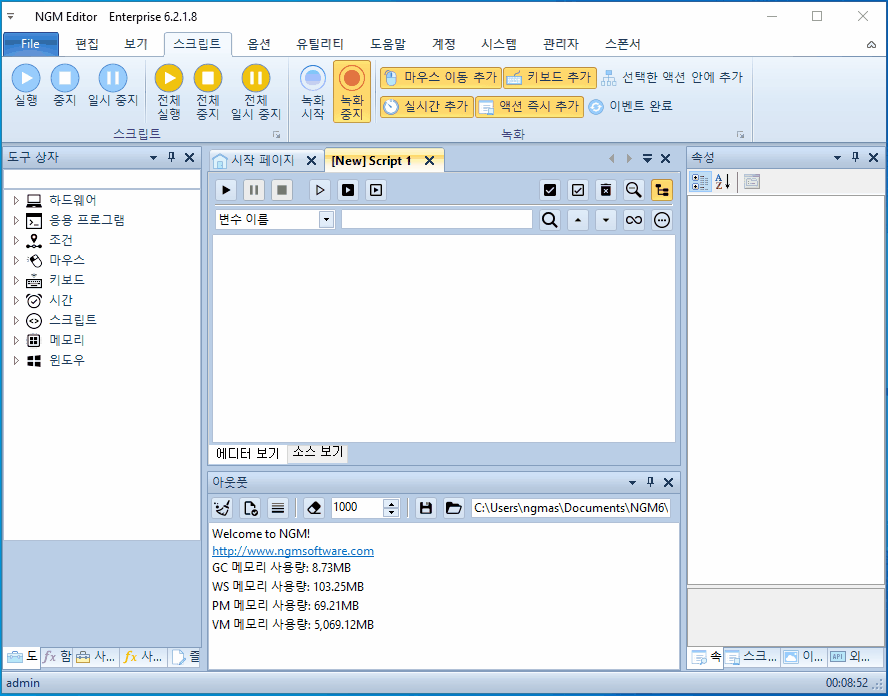
개발자에게 후원하기

추천, 구독, 홍보 꼭~ 부탁드립니다.
여러분의 후원이 빠른 귀농을 가능하게 해줍니다~ 답답한 도시를 벗어나 귀농하고 싶은 개발자~
감사합니다~
- 이전글NGM RPA 매크로의 빠른 액션 입력기 매뉴얼. (Quick Action Input Manual.) 2 21.10.23
- 다음글도구 상자 - 스크립트 - 스크립트 단축키 또는 핫키 (Toolbox, Script, Script shortcut key and hotkey.) 21.10.21
댓글목록
등록된 댓글이 없습니다.



